- The Nepavyko parodyti dabartinio savininko pranešimas gali būti problemiškas, bet neįmanoma apeiti.
- Katalogo užrakto programinės įrangos pašalinimas arba komandinės eilutės naudojimas yra keletas iš toliau aprašytų sprendimų.
- Kartais yra paslaptis, kaip gauti prieigą prie tam tikrų programų ar programų, tačiau atsakymą galbūt turime Dainos klaidos skyrius.
- Be to, panašiai naudingų straipsnių rasite „Windows 10“ trikčių šalinimo centras.
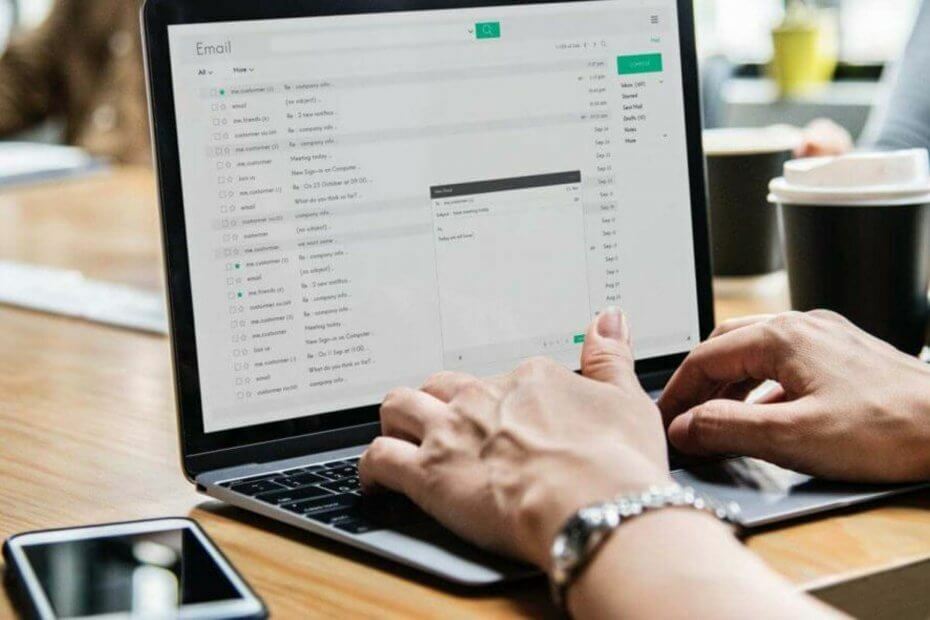
Ši programinė įranga leis jūsų tvarkyklėms veikti ir veikti, taip apsaugant jus nuo įprastų kompiuterio klaidų ir aparatūros gedimų. Dabar patikrinkite visus tvarkykles atlikdami 3 paprastus veiksmus:
- Atsisiųskite „DriverFix“ (patikrintas atsisiuntimo failas).
- Spustelėkite Paleiskite nuskaitymą rasti visus probleminius vairuotojus.
- Spustelėkite Atnaujinti tvarkykles gauti naujas versijas ir išvengti sistemos sutrikimų.
- „DriverFix“ atsisiuntė 0 skaitytojų šį mėnesį.
Kai vartotojas nori gauti failo ar aplanko nuosavybės teisę, bus pateiktas klaidos pranešimas
Nepavyko parodyti dabartinio savininko kartais gali pasirodyti.Dažnai šis klaidos pranešimas gali sukelti kitą klaidos pranešimą, vadinamą Priejimas negalimas.
Kas trukdo „Windows“ rodyti dabartinį savininką?
Tai yra keletas dažniausiai pasitaikančių priežasčių Nepavyko parodyti dabartinio savininko pranešimą.
- Vartotojas neturi visiškos prieigos
- Aplanke ar faile, prie kurio bando pasiekti vartotojas, sugadinti failai
- Aplankas gali būti užrakintas, todėl vartotojui neleidžiama pasiekti
Tokio tipo problemos dažniausiai kyla, jei neturite reikiamų privilegijų. Gavę visišką kontrolę paveiktame kataloge, turėtumėte sugebėti išspręsti problemą.
Toliau pateikiami paprasti sprendimai, kurių galima laikytis, norint išspręsti šį klaidos pranešimą.
Kaip galiu apeiti Nepavyko parodyti dabartinio savininko klaida?
- Pabandykite pašalinti aplankų užrakinimo programinę įrangą
- Suteikti prieigą prie užrakinto aplanko
- Paleiskite „chkdsk scan“
- Įgalinti administratoriaus paskyrą
- Suteikite nuosavybės teisę visiems administratoriams
1. Pabandykite pašalinti aplankų užrakinimo programinę įrangą
Aplanko užraktas jūsų sistemoje ar bet kokia programinė įranga, veikianti kaip ji, gali padėti apsaugoti failus užrakindama juos. Tačiau ši programinė įranga kartais gali sukelti Nepavyko parodyti dabartinio savininko pranešimas pasirodys.
Be to, ši programinė įranga gali neleisti atidaryti kai kurių failų ar aplankų. Norėdami išspręsti problemą, jums tereikia pašalinti aplankų užrakto programinę įrangą.
Yra keli būdai, kaip tai padaryti, tačiau efektyviausia yra naudojant pašalinimo programos programinę įrangą, kad įsitikintumėte, jog pašalinami visi atitinkamos programos pėdsakai.
Siūlome naudoti „Revo“ pašalinimo programa, programa, kuri ne tik ištrina visus failus ir registro įrašus, susijusius su nepageidaujamu įrankiu, bet ir turi specialias valymo funkcijas, kad pašalintų nepageidaujamus failus, sugrupuotų „Windows“ įrankį vienoje vietoje ir visam laikui ištrinti failus ir aplankus.
Pašalinimo procesas yra greitas ir paprastas, jį galima atlikti vos keliais žingsniais: atsisiųsti ir įdiegti „Revo“, spustelite parinktį Pašalinti ir pasirinkite programą, kurią norite ištrinti, ir leidžiate programinei įrangai užbaigti procesą.

„Revo“ pašalinimo programa
Visiškai pašalinkite bet kokią programinę įrangą ir įsitikinkite, kad naudojant „Revo Uninstaller“ neliko jos pėdsakų.
Apsilankykite svetainėje
2. Suteikti prieigą prie užrakinto aplanko
- Dešiniuoju pelės mygtuku spustelėkite failą ir pasirinkite Savybės.
- Spustelėkite Saugumas skirtuką ir tada spustelėkite Išplėstinė.
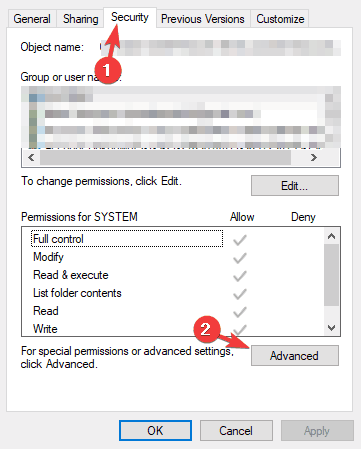
- Pasirinkite Leidimai skirtuką ir tada spustelėkite Papildyti.
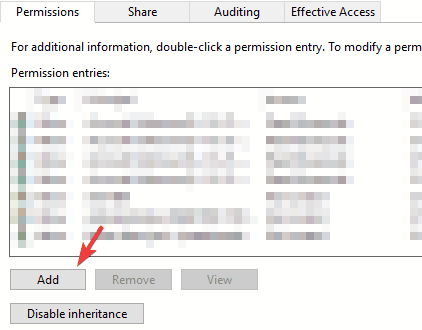
- Pasirinkite Pridėti pagrindinį. Ieškokite ir dukart spustelėkite Autentifikuoti vartotojai.
- Spustelėkite Gerai.
- Patikrink Visiškas valdymas leidimo laukelyje ir išsaugokite pakeitimus.
- Perkraukite savo kompiuterį.
3. Paleiskite „chkdsk scan“
- Pradėti Komandinė eilutė kaip administratorius.

- Tipas
chkdsk / f X:ir paspauskite Įveskite. Būtinai pakeiskite X disku, kurį norite nuskaityti. - Jei pranešimas Šis tūris bus patikrintas kitą kartą, kai sistema bus paleista iš naujo pasirodys, paspauskite Y, uždaryk Komandinė eilutėir paleiskite iš naujo.
Paleidus iš naujo, nuskaitymas bus pradėtas automatiškai, prieš įsijungiant „Windows 10“. Kai jūsų kompiuteris bus paleistas, patikrinkite, ar problema vis dar išlieka.
4. Įgalinti administratoriaus paskyrą
- Pradėti Komandinė eilutė kaip administratorius.
- Viduje konors Komandinė eilutė, įveskite
tinklo vartotojo administratorius / aktyvus: taipir pataikė Įveskite.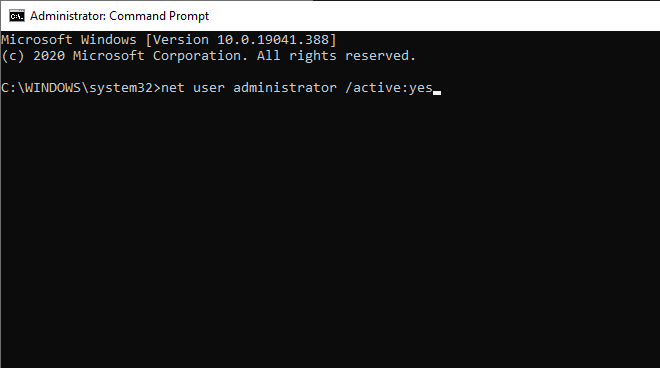
- Kai tik tai bus padaryta, atsijunkite nuo dabartinės vartotojo paskyros ir pamatysite naują vartotoją, vardu Administratorius. Spustelėkite jį, kad prisijungtumėte.
- Prisijungę prie naujos administratoriaus paskyros, pabandykite pasiekti failą, su kuriuo turite problemų.
Kai baigsite, atsijunkite, pradėkite Komandinė eilutė kaip administratorius ir paleisti tinklo vartotojo administratorius / aktyvus: ne komandą išjungti administratoriaus abonementą.
5. Suteikite nuosavybės teisę visiems administratoriams
Jei ankstesnis sprendimas jums netiko, galite išspręsti problemą suteikdami nuosavybės teisę visiems kompiuterio administratoriams. Norėdami tai padaryti, atlikite šiuos veiksmus:
- Paleiskite komandinę eilutę kaip administratorius.
- Tipas
takeown / F „pilnas aplanko ar failo kelias“ / a / r / d yviduje konors Komandinė eilutė ir paspauskite Įveskite.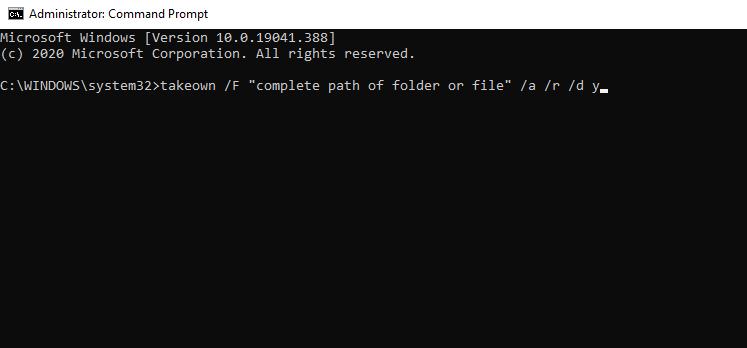
- Tipas
icacls „pilnas aplanko ar failo kelias“ / dotacijos administratoriai: F / tį Komandinė eilutė ir paspauskite Įveskite. Tai parodys pranešimą 1 (ar daugiau) failų sėkmingai apdorota jei pasiseks ir Nepavyko apdoroti 1 failo arba Sėkmingai apdorota 0 failų jei nepavyko.
Jei komanda buvo sėkminga, pabandykite pasiekti aplanką, kuriame turite problemų.
Štai, tai tik keli sprendimai, kurie gali padėti jums išspręsti problemą Nepavyko parodyti dabartinio savininko klaida. Praneškite mums komentarų skiltyje, jei mūsų sprendimai jums buvo naudingi.
Dažnai užduodami klausimai
Kai norite perimti tam tikro aplanko ar failo nuosavybės teisę, jums to reikia tik pakoreguoti kai kurias detales jo savybėse.
Jei neturiu leidimo pasiekti tam tikrą aplanką, galite pabandyti pakeisti nuosavybės teisę sau arba naudoti komandų eilutę.
Administratorius gali būti pakeistas į savininką lengvai galite padaryti pasirinkę Saugumas konkretaus failo ar aplanko.


